鸿蒙系统🚀安装教程,轻松上手新体验,快速掌握核心步骤
- 问答
- 2025-08-13 11:54:45
- 3
鸿蒙系统🚀安装教程:轻松上手新体验,快速掌握核心步骤
场景引入:为什么选择鸿蒙?
"手机用久了越来越卡?存储空间总是不够用?" 如果你正在为安卓或iOS系统的种种限制烦恼,那么鸿蒙系统(HarmonyOS)或许能给你带来全新的体验。
作为华为自主研发的操作系统,鸿蒙以流畅、智能和跨设备协同著称,无论是手机、平板还是智能家居设备,鸿蒙都能无缝衔接,让你的数字生活更高效,2025年8月的最新版本进一步优化了性能,并新增了更多实用功能。
我们就来手把手教你如何安装鸿蒙系统,让你轻松迈入"鸿蒙生态圈"!
安装前的准备工作
在开始之前,请确保你的设备符合以下条件:
-
支持的设备:
- 华为手机(如Mate 40系列、P50系列等)
- 部分荣耀机型(如荣耀30系列)
- 具体型号可在华为官网或"我的华为"APP中查询
-
备份重要数据:
- 通过"华为云备份"或电脑端"华为手机助手"备份联系人、照片等
- 以防万一,建议额外保存一份到外部存储
-
电量充足:
确保手机电量在50%以上,避免升级过程中断电
-
网络稳定:
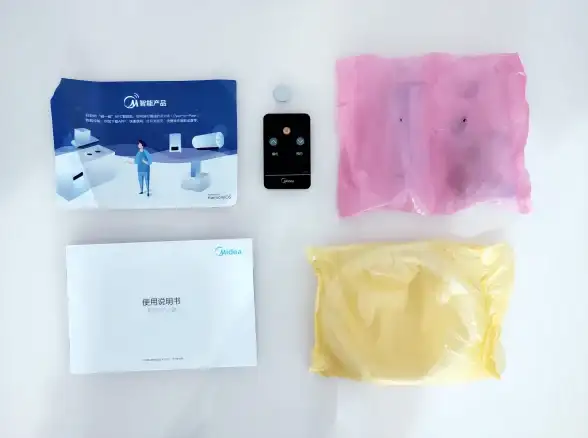
建议使用Wi-Fi,避免数据流量消耗
详细安装步骤
方法1:OTA在线升级(推荐)
-
检查更新
- 打开手机【设置】→【系统和更新】→【软件更新】
- 点击【检查更新】,系统会自动检测可用的鸿蒙版本
-
下载安装包
- 如果检测到新版本,点击【下载并安装】
- 等待下载完成(文件大小约3-5GB,具体视机型而定)
-
一键升级
- 下载完成后,点击【立即安装】
- 手机将自动重启并完成升级(耗时约20-30分钟)
方法2:手动刷机(适用于未收到推送的设备)
-
下载固件包
- 访问华为官网或花粉俱乐部,搜索对应机型的鸿蒙系统固件
- 确保下载的版本与你的设备完全匹配
-
准备升级工具
将固件包放入手机存储的【内部存储/HWOTA】文件夹(若无则新建)
-
进入恢复模式
- 关机后,同时按住【音量上键】+【电源键】直到出现华为LOGO
- 选择【升级模式】→【存储卡升级】
-
完成刷机
- 系统会自动识别固件包并开始安装
- 耐心等待进度条走完,手机将自动重启
安装后的优化设置
升级完成后,别忘了进行这些优化,让你的鸿蒙系统更顺手:
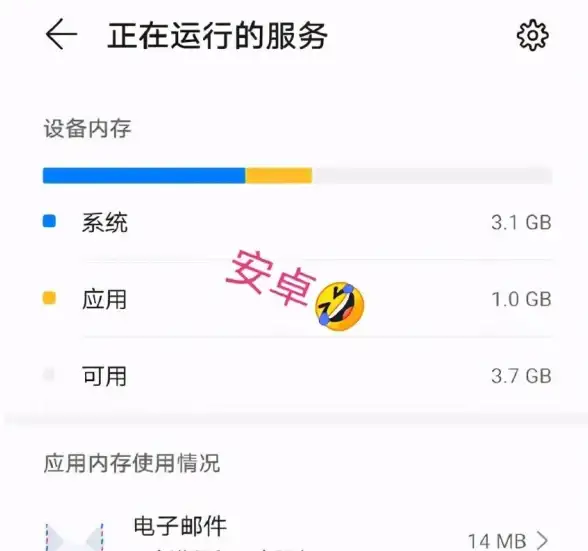
-
开启超级终端
- 下拉控制中心→点击右上角【超级终端】图标
- 轻松拖拽设备图标,实现多屏协同、文件互传
-
调整桌面布局
- 长按图标→选择【服务卡片】,可自定义快捷功能
- 试试"大文件夹"功能,归类应用更高效
-
体验新功能
- AI字幕:实时翻译视频对话(支持中英日韩)
- 隐私中心:一键查看所有APP的权限使用记录
常见问题解答
❓ 升级后数据会丢失吗?
→ OTA升级一般不会,但建议提前备份以防万一。
❓ 非华为手机能刷鸿蒙吗?
→ 目前官方仅支持华为和部分荣耀机型,其他品牌暂不可用。
❓ 升级后耗电变快?
→ 新系统初期会进行后台优化,正常使用2-3天后会恢复稳定。
拥抱更智慧的鸿蒙体验
你的手机已经焕然一新!鸿蒙系统的流畅动画、智慧交互和强大的生态协同,绝对会让你眼前一亮,如果遇到任何问题,欢迎在花粉俱乐部或华为客服渠道咨询。
赶紧试试吧,你会发现——原来手机还能这么用! 🚀
本文由 仇银瑶 于2025-08-13发表在【云服务器提供商】,文中图片由(仇银瑶)上传,本平台仅提供信息存储服务;作者观点、意见不代表本站立场,如有侵权,请联系我们删除;若有图片侵权,请您准备原始证明材料和公证书后联系我方删除!
本文链接:https://up.7tqx.com/wenda/602907.html
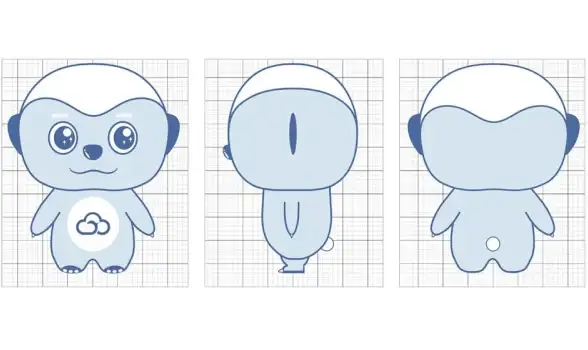




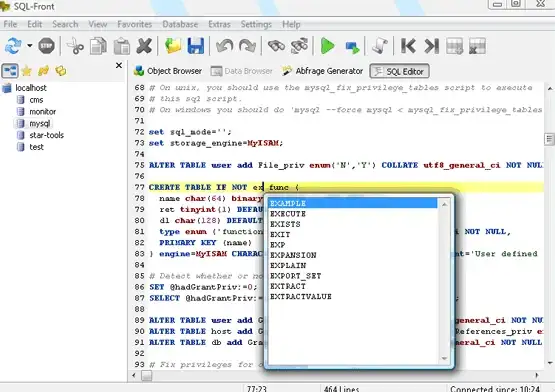



发表评论